
Eines der häufigsten Probleme des neuen Windows 10 ist die Fotoanwendung, die im Vergleich zum Windows Photo Viewer, der seit so vielen Jahren Fotos mit uns teilt, erheblich langsamer ist. Heute zeigen wir Ihnen, wie Sie sicherstellen können, dass alle unsere Fotos mit dem Windows Photo Viewer geöffnet werden Und natürlich nicht mit der Windows 10-Fotoanwendung, wenn Sie möchten.
Wie bereits erwähnt, haben wir in Windows 10 standardmäßig so konfiguriert, dass die Windows-Fotoanwendung unsere Fotos öffnet. Leider ist sie nicht so optimiert, wie sie sollte oder möchte. Aus diesem Grund war für bestimmte Dinge in der Vergangenheit jede Zeit besser, insbesondere für den Window Photo Viewer, extrem schnell, einfach und nützlich, und wenn etwas funktioniert, warum es ändern?
Meistens ist es sehr einfach, und Windows 10 fragt uns beim ersten Öffnen eines Fotos, mit welchem Programm oder welcher Anwendung wir diese Art von Dateien öffnen möchten. Wählen Sie einfach Windows Photo Viewer. Wenn wir es jedoch aus irgendeinem Grund zu diesem Zeitpunkt nicht ausgewählt haben oder jetzt unsere Meinung bezüglich der Fotoanwendung geändert haben, müssen wir einfach die folgenden Schritte ausführen, die auf dem obigen Foto beschrieben sind.
Setzen Sie Windows 10 Photo Viewer zurück
- Drücken Sie die Windows-Taste oder gehen Sie zum Cortana-Textfeld
- Wir schreiben "Standardanwendungen"
- Klicken Sie in den vorgeschlagenen Anwendungen auf «Standard-App-Einstellungen »
- Wir geben die Konfiguration ein und navigieren zum Abschnitt «Fotos»
- Wir ersetzen die Anwendung Fotos von Windows Photo Viewer, die in derselben Liste angezeigt werden
Wie Sie die Rückkehr zum klassischen Viewer beobachten konnten, ist äußerst einfach. Wir müssen nur diese Schritte ausführen. Wenn Sie ein Problem haben, zögern Sie nicht, es in den Kommentaren zu überprüfen. Sag uns, bleibst du bei der vWindows 10 Photo Viewer oder bevorzugen Sie den Image Viewer des Microsoft-Betriebssystems?
Alternativen zu Windows 10 Photo Viewer
Wir befinden uns jedoch im Zeitalter der Anpassung, und die Art und Weise, wie wir Fotos auf unserem PC anzeigen, könnte nicht geringer sein. Daher möchten wir Ihnen eine Handvoll Alternativen zum Windows Photo Viewer anbieten, damit wir andere Möglichkeiten ausprobieren können, um sie zu erhalten Leistung und Optimierung der Art und Weise, wie wir unsere Fotos auf unserem Windows 10-PC anzeigen. Also gehen wir mit einigen kleinen Alternativen dorthin, die Sie nicht verpassen dürfen.
BildGlas
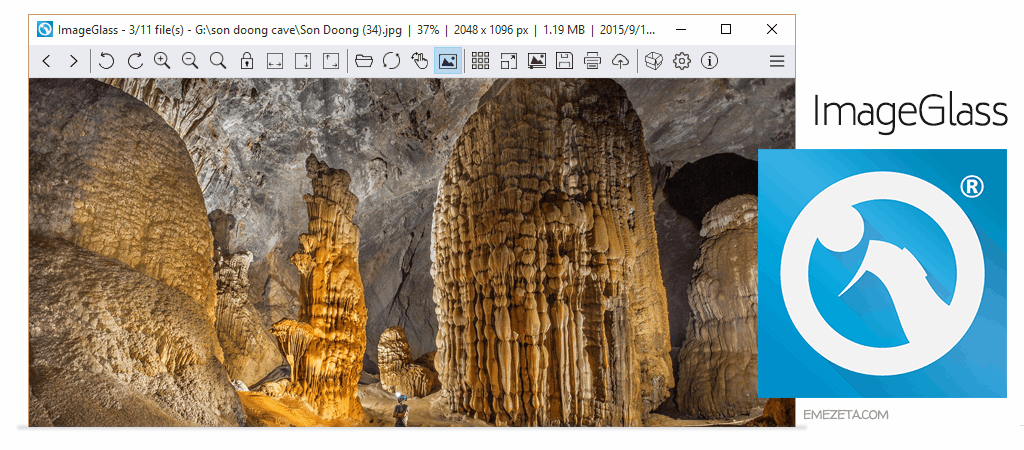
Dieses erste Programm bietet uns eine ziemlich einfache und intuitive Benutzeroberfläche, für diejenigen, die nicht mehr wollen, als auf die Fotos zu klicken und weiterzumachen, ist überhaupt nicht schlecht. Dank dieser minimalistischen Oberfläche läuft es schnell, viel mehr als der übliche Windows 10 Photo Viewer. Deshalb ist es für diejenigen, die Leistung und Einfachheit lieben, sehr präsent.
Herunterladen - BildGlas
XnShell
Die bekannte proprietäre XnView-Software, die häufig von Benutzern verwendet wird, die sich der Fotobearbeitung im professionellen Modus widmen. Mit diesem Fotobetrachter können wir kleine, häufig auftretende Fehler in vielen Fotos beheben, sodass er in gewisser Weise zu einem einfachen Editor wird. Andererseits hat es auch seine große Kompatibilität mit verschiedenen Bildformaten sehr berühmt gemacht.
Herunterladen - XnShell
IrfanView
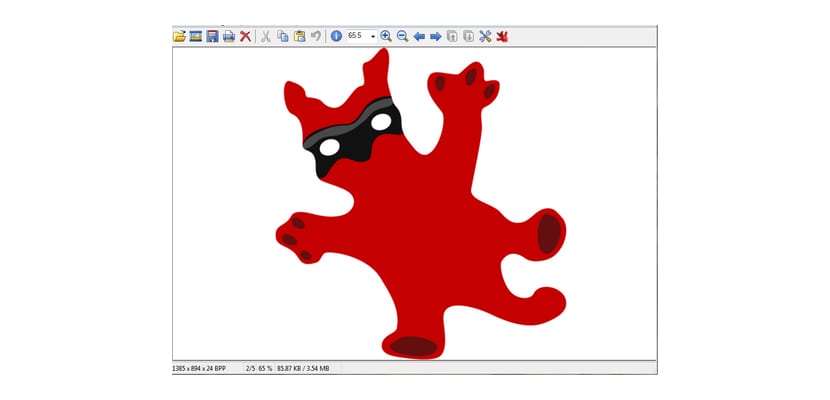
Etwas ganz Ähnliches wie das, was wir Ihnen zuvor mit ImageGlass gesagt haben. Der Grund dafür ist die Geschwindigkeit und Geschwindigkeit der Verwendung. Die Benutzeroberfläche ist vielleicht zu simpel und bietet nicht viele Informationen, bietet jedoch die vier grundlegenden Optionen, die jeder Benutzer ohne Fanfare, aber für alle Zielgruppen zu verwenden weiß.
Herunterladen - IrfanView
anzeigen
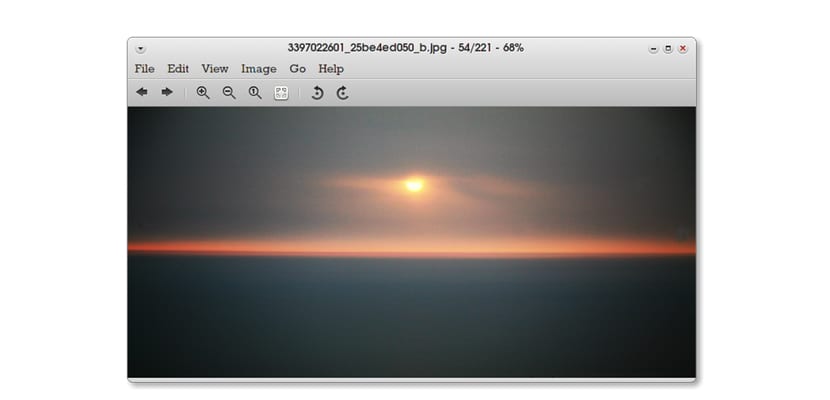
Minimalismus mit einer Benutzeroberfläche, die uns schnell an das alte Mac OS X oder das aktuelle Linux erinnert. Wir haben wieder einfache Alternativen, mit denen wir unter anderem animierte GIFs visualisieren können, die heute so in Mode sind.
Herunterladen - Ansichtssache
Kennst du welche Windows 10 Photo Viewer das dient als Alternative zum offiziellen Microsoft-System? Sagen Sie uns, welches Sie verwenden.
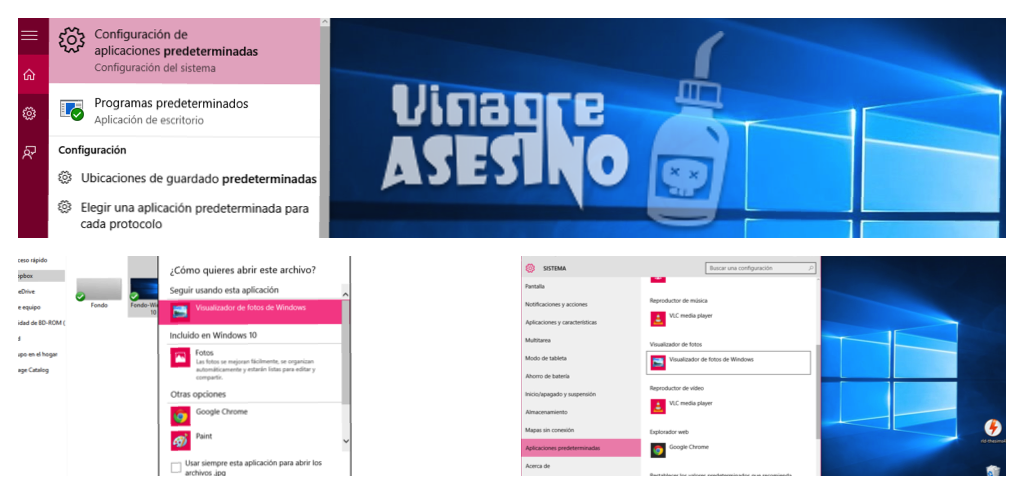
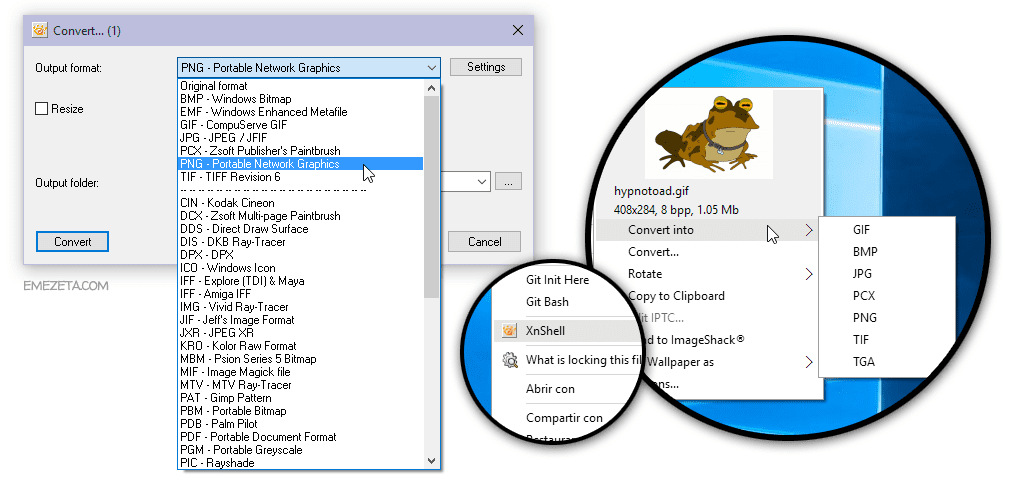
Thanks!
Nun, in meinem Windows 10 erscheint nicht die Option "Windows Photos Viewer", sondern nur "Fotos" (was die schändliche neue Idee von Microsoft ist) und die Option des Stores.
Mir passiert das Gleiche wie bei Gueben, diese Option wird nicht angezeigt und die Windows-Fotoanwendung ist Müll: /
Bei Neuinstallationen kann diese Option nicht aktiviert werden.
Ich erhalte zwar die Option "Windows Photo Viewer", kann jedoch nur das TIF-Dateiformat verknüpfen. Ist das, dass Microsoft immer eine eigene machen muss (siehe Win 8 Start Button). Mit wie gut der Windows Viewer früher war.
Der Windows Photo Viewer wird mir nicht angezeigt. Ich habe überall danach gesucht. In den Erläuterungen zum Ändern der Standardanwendung werden Fotos auch nicht in der Konfigurationsliste angezeigt
Mir passiert dasselbe: Die Option Windows Photo Viewer wird nicht angezeigt. 🙁
Nun, das Gegenteil passiert mir. Ich habe den Computer mit 3 Benutzern und in einem von ihnen sind die Windows 10 "Fotos" verschwunden, und auch aus der Liste der Start-Apps, stattdessen wurden die Dateien, die zuvor mit "Fotos" geöffnet wurden, mit Twinui verknüpft, und natürlich er kann sie nicht öffnen oder finden. Der Benutzer sagt, dass er nichts geändert hat, das Antivirenprogramm nichts gefunden hat (Kasper) und ich weiß nicht, wo ich nach Updates suchen soll (die normalerweise für den Rest der Benutzer angezeigt werden), aus diesem Grund habe ich dies ausgeschlossen Wenn ich es aus dem Store herunterlade, möchte ich bereits keine doppelten Apps einfügen, damit sie keine Probleme bereiten. Ich war versucht, einen früheren Punkt wiederherzustellen, aber der Rest der Benutzer gibt kein Problem. Wenn also jemand etwas weiß, danke im Voraus für Ihre Zusammenarbeit.
Hallo, vielen Dank, du hast mir sehr geholfen und ohne so viel Pod
Danke vielmals. Es hat mir zu viel gedient 🙂
Vielen Dank, du bist ein Knaller
Dank !!!
Danke, eine Milliarde danke.
Windows 10 funktioniert nicht mehr ordnungsgemäß. Sie können nur ein Foto sehen und nicht zum nächsten wechseln. du musst rein und raus gehen, um die anderen zu sehen ... schändlich.
Ich habe eine Anwendung, die die Option zum Öffnen von Client-Dokumenten bietet. Es funktioniert gut in Windows 7, aber wenn Sie zu Windows 10 wechseln, was zu tun ist, um dieselbe Funktionalität zu verwenden, müssen Sie die Bibliotheken anpassen oder vorzugsweise mit dem nativen Viewer von Windows 10.
Wie man sich erholt ... ??? »» Windows Photo Viewer »weil Windows 10 sehr schlecht ist» »»
Der Betrachter erscheint mir nicht und es gibt keine mögliche Lösung, wenn Sie diese Schritte ausführen.
Ich habe den Weg woanders gefunden und es ist durch Ändern der Registrierung. Ich lasse dich Link
https://answers.microsoft.com/es-es/windows/forum/windows_10-other_settings/usa-el-visualizador-de-fotos-de-windows-en-windows/8cec8dda-eab3-459b-a85a-79233a6ddf74
Ich lasse es mich selbst, aber wenn ich die Fotos öffne, erscheinen sie sehr blass und fluoreszierend. Das Rot sieht rosa aus. Kennt jemand eine Lösung? Vielen Dank